સામગ્રીઓનું કોષ્ટક
કન્ટેનરમાં ઑબ્જેક્ટ્સની ગણતરી કરવામાં નિષ્ફળ ભૂલ સંદેશ સૂચવે છે કે Windows ચોક્કસ ફોલ્ડર અથવા ડિરેક્ટરીના સમાવિષ્ટોને યોગ્ય રીતે એક્સેસ અથવા ઓળખી શકતું નથી. કેટલાક કારણો, જેમ કે તે ફોલ્ડર પરની ખોટી પરવાનગીઓ, સ્થાનિક સુરક્ષા સેટિંગ્સમાં સમસ્યા અથવા સ્ટોરેજ મીડિયામાં સમસ્યા, આનું કારણ બની શકે છે.
"કન્ટેનર એક્સેસમાં ઑબ્જેક્ટ્સની ગણતરી કરવામાં નિષ્ફળતા" માટેના સામાન્ય કારણો છે નામંજૂર”
તમને તમારા કમ્પ્યુટર પર ઘણા કારણોસર “કન્ટેનર એક્સેસમાં ઑબ્જેક્ટની ગણતરી કરવામાં નિષ્ફળ ગઈ છે” ભૂલ આવી શકે છે. આ વિભાગમાં, અમે આ ભૂલના કેટલાક સૌથી સામાન્ય કારણોની ચર્ચા કરીશું અને તે શા માટે થાય છે તેની સમજ આપીશું. આ કારણોને સમજવાથી તમને સમસ્યાને વધુ અસરકારક રીતે ઓળખવામાં અને ઉકેલવામાં મદદ મળી શકે છે.
- ખોટી પરવાનગીઓ: આ ભૂલનું સૌથી સામાન્ય કારણ એ છે કે ફાઇલ અથવા ફોલ્ડરમાં ખોટી પરવાનગીઓ સેટ કરવી પ્રશ્ન અપૂરતા ઍક્સેસ અધિકારો તમને કન્ટેનરની અંદરના ઑબ્જેક્ટ્સને જોવા અથવા ઍક્સેસ કરવાથી અટકાવી શકે છે. આ સમસ્યાને ઉકેલવા માટે તમારી પાસે યોગ્ય પરવાનગીઓ છે તેની ખાતરી કરવી મહત્વપૂર્ણ છે.
- દૂષિત સિસ્ટમ ફાઇલો: દૂષિત અથવા ક્ષતિગ્રસ્ત સિસ્ટમ ફાઇલો વિવિધ ભૂલોનું કારણ બની શકે છે, જેમાં "માં ઑબ્જેક્ટ્સની ગણતરી કરવામાં નિષ્ફળ કન્ટેનર" ભૂલ. સિસ્ટમ ફાઇલ તપાસો અને CHKDSK જેવા ડિસ્ક રિપેર સાધનો ચલાવવાથી આવા ભ્રષ્ટાચારને ઓળખવામાં અને ઉકેલવામાં મદદ મળી શકે છે.
- માલવેરPC?
વહીવટી પરવાનગીઓ વપરાશકર્તાઓને કમ્પ્યુટર ફેરફારો કરવા દે છે જે અન્યથા શક્ય ન હોય. આમાં નવા પ્રોગ્રામ્સ ઇન્સ્ટોલ કરવા, સિસ્ટમ સેટિંગ્સમાં ફેરફાર કરવા અને અમુક ફાઇલો અને ફોલ્ડર્સને ઍક્સેસ કરવાનો સમાવેશ થાય છે. ચોક્કસ કાર્યો માટે વહીવટી પરવાનગીઓની પણ જરૂર પડી શકે છે, જેમ કે સંપૂર્ણ એન્ટિવાયરસ સ્કેન ચલાવવું અથવા સિસ્ટમ બેકઅપ્સ બનાવવું.
એડમિનિસ્ટ્રેટર એકાઉન્ટ પાસે કયા વિશેષાધિકારો છે?
એડમિનિસ્ટ્રેટર એકાઉન્ટ સૌથી શક્તિશાળી વપરાશકર્તા છે કમ્પ્યુટર સિસ્ટમ પર એકાઉન્ટ. તે વપરાશકર્તાઓને તમામ ઇન્સ્ટોલ કરેલ સોફ્ટવેર, હાર્ડવેર અને સેટિંગ્સ સહિત સિસ્ટમ પર સંપૂર્ણ ઍક્સેસ અને નિયંત્રણની મંજૂરી આપે છે. વપરાશકર્તાઓ એડમિનિસ્ટ્રેટર એકાઉન્ટ સાથે તેઓને જોઈતા કોઈપણ પ્રોગ્રામને ઇન્સ્ટોલ અથવા અનઇન્સ્ટોલ કરી શકે છે, સુરક્ષા સેટિંગ્સ ગોઠવી શકે છે, અન્ય વપરાશકર્તા એકાઉન્ટ્સ બનાવી શકે છે, સિસ્ટમ ટાઈમ ઝોન બદલી શકે છે અને ઘણું બધું કરી શકે છે.
PC પર ઑબ્જેક્ટની ગણતરી કરવાનો અર્થ શું છે?
કોમ્પ્યુટર સાથે જોડાયેલા તમામ ઉપકરણો યોગ્ય રીતે કાર્ય કરે છે તેની ખાતરી કરવા માટે PC પર વસ્તુઓની ગણતરી કરવી જરૂરી છે. તે શોધે છે તે દરેક ઑબ્જેક્ટની ગણતરી કરીને અથવા સૂચિબદ્ધ કરીને, પીસી ચકાસી શકે છે કે તેના કોઈપણ હાર્ડવેર ઘટકોને સિસ્ટમમાંથી બદલવામાં અથવા દૂર કરવામાં આવ્યા છે કે કેમ. તે કોઈપણ નવા ઉપકરણો ઉમેરવામાં આવ્યા છે કે કેમ તે પણ શોધી શકે છે અને તેમને યોગ્ય ડ્રાઈવર સોંપી શકે છે.
ચેપ: માલવેર અથવા અન્ય દૂષિત સૉફ્ટવેર સંભવિત રીતે તમારી ઑપરેટિંગ સિસ્ટમની યોગ્ય કામગીરીને વિક્ષેપિત કરી શકે છે, જે આ ભૂલ તરફ દોરી જાય છે. ખાતરી કરો કે તમારા કમ્પ્યુટરમાં અપ-ટુ-ડેટ એન્ટીવાયરસ ઇન્સ્ટોલ કરેલું છે અને સંપૂર્ણ સિસ્ટમ સ્કેન ચલાવવાથી કોઈપણ દૂષિત સોફ્ટવેરને ઓળખવામાં અને દૂર કરવામાં મદદ મળી શકે છે જે સમસ્યાનું કારણ બની શકે છે. - વપરાશકર્તા એકાઉન્ટ કંટ્રોલ (UAC) સેટિંગ્સ : UAC એ Windows સુરક્ષા સુવિધા છે જે તમારા કમ્પ્યુટરને અનધિકૃત ફેરફારોથી સુરક્ષિત કરવા માટે રચાયેલ છે. જો કે, જો UAC સેટિંગ્સ ખૂબ ઊંચી સેટ કરેલી હોય, તો તે આવશ્યક પ્રક્રિયાઓને અવરોધિત કરી શકે છે અને "કન્ટેનરમાં ઑબ્જેક્ટ્સની ગણતરી કરવામાં નિષ્ફળ" ભૂલનું કારણ બની શકે છે. તમારી UAC સેટિંગ્સને નીચલા સ્તર પર સમાયોજિત કરવાથી આ સમસ્યાને ઉકેલવામાં મદદ મળી શકે છે.
- અયોગ્ય સિસ્ટમ ગોઠવણી: કેટલીકવાર, ખોટી સિસ્ટમ ગોઠવણી સેટિંગ્સ અથવા રજિસ્ટ્રી એન્ટ્રીઓ ગણતરી નિષ્ફળતાનું કારણ બની શકે છે. આવા કિસ્સાઓમાં, SFC અને DISM જેવા કમાન્ડ-લાઇન ટૂલ્સનો ઉપયોગ રૂપરેખાંકનને સુધારવામાં અને સામાન્ય કાર્યને પુનઃસ્થાપિત કરવામાં મદદ કરી શકે છે.
- ક્ષતિગ્રસ્ત સ્ટોરેજ મીડિયા: ભાગ્યે જ કિસ્સાઓમાં, સ્ટોરેજ મીડિયા પોતે (દા.ત., હાર્ડ ડ્રાઈવ અથવા બાહ્ય ડ્રાઈવ) ક્ષતિગ્રસ્ત અથવા નિષ્ફળ થઈ શકે છે, જેના કારણે ગણતરીમાં ભૂલ થઈ શકે છે. ડિસ્ક ચેક યુટિલિટી ચલાવવાથી અથવા ઉત્પાદક પાસેથી ડિસ્ક ડાયગ્નોસ્ટિક ટૂલ્સનો ઉપયોગ કરવાથી આવી સમસ્યાઓને ઓળખવામાં અને સંભવિત રૂપે ઉકેલવામાં મદદ મળી શકે છે.
"કન્ટેનર એક્સેસમાં ઑબ્જેક્ટ્સની ગણતરી કરવામાં નિષ્ફળતા નકારી છે" પાછળના આ સામાન્ય કારણોને સમજવુંભૂલ તમને વધુ અસરકારક રીતે મુશ્કેલીનિવારણ અને સમસ્યાને ઉકેલવામાં મદદ કરી શકે છે. ખાતરી કરો કે તમે દરેક કારણને પદ્ધતિસર તપાસો છો અને તમારી ફાઇલો અને ફોલ્ડર્સની ઍક્સેસ ફરીથી મેળવવા માટે આ લેખના બાકીના ભાગમાં દર્શાવેલ સુધારાઓ લાગુ કરો છો.
કંટેનરમાં ઑબ્જેક્ટ્સની ગણતરી કરવામાં નિષ્ફળતાને કેવી રીતે ઠીક કરવી
બૂટ તમારું કમ્પ્યુટર સેફ મોડમાં
જ્યારે વિન્ડોઝમાં કન્ટેનર એરરમાં ઑબ્જેક્ટની ગણતરી કરવામાં નિષ્ફળતાનો સામનો કરવો પડે, ત્યારે સિસ્ટમને સેફ મોડમાં બૂટ કરવાનું સૌથી પહેલા મહત્વનું છે. સલામત મોડ એ કમ્પ્યુટર ઓપરેટિંગ સિસ્ટમ ડાયગ્નોસ્ટિક મોડ છે જે મર્યાદિત સ્થિતિમાં શરૂ કરવા માટે રચાયેલ છે. જ્યારે સામાન્ય મોડમાં આવું કરવું શક્ય ન હોય ત્યારે તેનો ઉપયોગ સિસ્ટમને ઍક્સેસ કરવા અને મુશ્કેલીનિવારણ કરવા માટે થાય છે.
સેફ મોડ તમને તમારા કમ્પ્યુટરને સામાન્ય રીતે બૂટ થતા અટકાવતી સમસ્યાઓ ઓળખવામાં અને તેને ઠીક કરવામાં મદદ કરી શકે છે. સેફ મોડમાં પહેલા બુટ કરીને, તમે સિસ્ટમને વધુ નુકસાન ટાળી શકો છો અને કન્ટેનર ભૂલમાં નિષ્ફળ-થી-ગણતરી ઓબ્જેક્ટનું સંભવિત કારણ નક્કી કરી શકો છો.
પગલું 1: તમારું પુનઃપ્રારંભ કરો વિન્ડોઝ રિકવરી એન્વાયર્નમેન્ટમાં પ્રવેશવા માટે કમ્પ્યુટર અને F8 ને પકડી રાખો.
સ્ટેપ 2: એડવાન્સ્ડ સ્ટાર્ટઅપ વિન્ડોમાં, મુશ્કેલીનિવારણ પર ક્લિક કરો અને <પસંદ કરો 1>અદ્યતન વિકલ્પો .

પગલું 3: સ્ટાર્ટઅપ સેટિંગ્સ પર ક્લિક કરો.

પગલું 4: સ્ટાર્ટઅપ સેટિંગ્સ વિન્ડોમાં, નેટવર્કિંગ સાથે સલામત મોડને સક્ષમ કરવા માટે તમારા કીબોર્ડ પર F5 દબાવો.

ફાઇલને મેન્યુઅલી બદલો અથવા ફોલ્ડરપરવાનગીઓ
ફાઇલ અથવા ફોલ્ડરની પરવાનગી બદલવી એ વિવિધ ભૂલોને સુધારવા માટે સામાન્ય પ્રથા છે, જેમાં “ કન્ટેનરમાં ઑબ્જેક્ટની ગણતરી કરવામાં નિષ્ફળ ” ભૂલનો સમાવેશ થાય છે. આ ભૂલ ત્યારે થાય છે જ્યારે વપરાશકર્તા પાસે ફોલ્ડરમાં ઑબ્જેક્ટ્સ જોવા અથવા ઍક્સેસ કરવાનો અધિકાર નથી.
વિન્ડોઝ ફાઇલો અને ફોલ્ડર્સને શેર કરેલ સ્થાનિક નેટવર્ક પર બહુવિધ વપરાશકર્તાઓ સાથે શેર કરવાની મંજૂરી આપે છે; ફાઇલ અથવા ફોલ્ડરની પરવાનગીઓ બદલીને, વપરાશકર્તાઓ ફોલ્ડરમાં ઑબ્જેક્ટ જોવા અને ઍક્સેસ કરવા માટે પોતાને યોગ્ય ઍક્સેસ અધિકારો આપી શકે છે. ફાઇલ અથવા ફોલ્ડરની પરવાનગીઓ બદલવાથી અન્ય ભૂલોને રોકવામાં પણ મદદ મળી શકે છે.
પગલું 1: ફાઇલ એક્સપ્લોરર ખોલવા માટે Win + E દબાવો.
1>સુરક્ષા ટેબ અને એડવાન્સ્ડ બટન પર ક્લિક કરો.

પગલું 4: ઉન્નત સુરક્ષા સેટિંગ્સ વિન્ડોમાં , તમે જોશે કે ફાઇલનો માલિક TrustedInstaller છે. બદલો.

પગલું 5: તમારું વપરાશકર્તા એકાઉન્ટ નામ લખો અને નામો તપાસો બટન <પર ક્લિક કરો. 1>ઓકે. (વિન્ડોઝ ઑટોમૅટિક રીતે ઑબ્જેક્ટનું સંપૂર્ણ નામ તપાસશે અને પૂર્ણ કરશે.)

પગલું 6: ચેક કરો સબકન્ટેનર અને ઑબ્જેક્ટ્સ પર માલિક બદલો બોક્સ, પછી ઓકે બટન પર ક્લિક કરો.

પગલું 7: પ્રોપર્ટીઝ વિન્ડોમાં, એડવાન્સ્ડ બટન પર ક્લિક કરો.
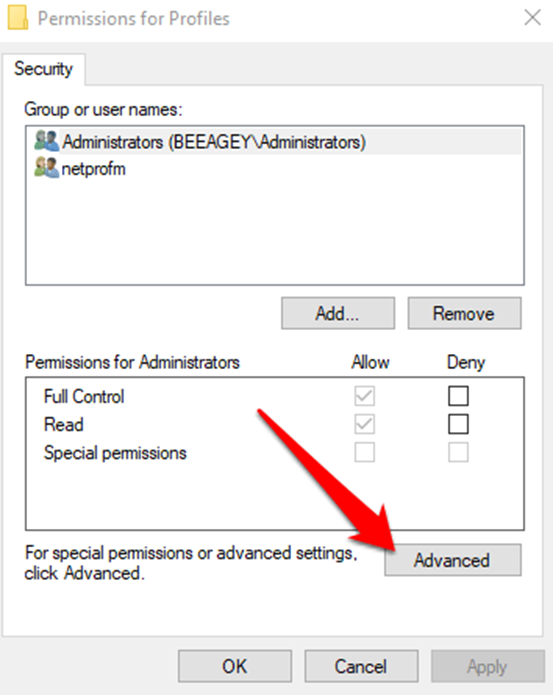
પગલું 8: ક્લિક કરો પરમિશન્સ બદલો બટન.

પગલું 9: પરવાનગી એન્ટ્રી વિન્ડો પર, ઉમેરો બટન પર ક્લિક કરો અને પર ક્લિક કરો. મુખ્ય પસંદ કરો.

પગલું 10: ફરીથી, તમારું વપરાશકર્તા ખાતાનું નામ દાખલ કરો, નામો તપાસો બટન પર ક્લિક કરો; તેને ઓળખી અને સૂચિબદ્ધ કરવું જોઈએ, પછી ઓકે બટન પર ક્લિક કરો.

પગલું 11: સંપૂર્ણ નિયંત્રણ બોક્સ પર ટિક કરો અને ક્લિક કરો ઓકે બટન.

પગલું 12: માટે બોક્સને ચેક કરો તમામ ચાઈલ્ડ ઓબ્જેક્ટ પરવાનગી એન્ટ્રીઓને વારસાગત પરવાનગી એન્ટ્રીઓ સાથે બદલો.

પગલું 13: પુષ્ટિકરણ પ્રોમ્પ્ટમાં ઓકે અને પછી હા ક્લિક કરો.
વપરાશકર્તા એકાઉન્ટ નિયંત્રણને અક્ષમ કરો
વપરાશકર્તા એકાઉન્ટ કંટ્રોલ (UAC) ને અક્ષમ કરવું એ કન્ટેનરની ભૂલમાં ઓબ્જેક્ટની ગણતરી કરવામાં નિષ્ફળતાને ઠીક કરવા માટે એક સક્ષમ ઉકેલ હોઈ શકે છે. UAC એ Windows ની સુરક્ષા વિશેષતા છે જે ઓપરેટિંગ સિસ્ટમ પર થતા અમુક ફેરફારોને અટકાવી શકે છે.
તે એક સુરક્ષા વિશેષતા છે જે દૂષિત સોફ્ટવેરને સિસ્ટમમાં ફેરફાર કરવાથી અટકાવે છે. જો UAC અક્ષમ છે, તો તે ફેરફારોને મંજૂરી આપી શકે છે જે અન્યથા અવરોધિત કરવામાં આવશે. UAC ને અક્ષમ કરવાથી આ રીતે જરૂરી ફેરફારો થવાની મંજૂરી આપીને કન્ટેનર એક્સેસ નકારવામાં આવેલી ભૂલને સંભવતઃ ઠીક કરી શકાય છે.
પગલું 1: સ્ટાર્ટ મેનૂ ખોલો અને <1 માં ટાઇપ કરો>વપરાશકર્તા એકાઉન્ટ કંટ્રોલ સેટિંગ્સ બદલો.
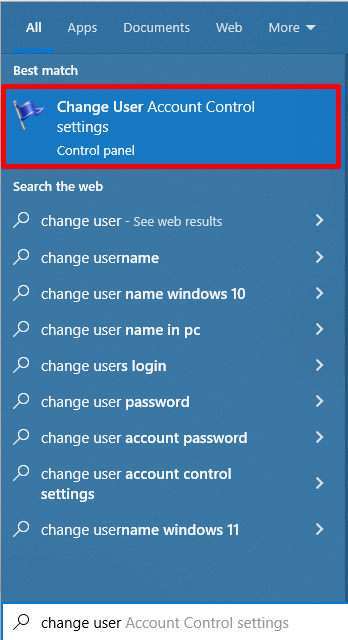
સ્ટેપ 2: સ્લાઈડરને નેવર નોટિફાઈ વિકલ્પ તરફ ખેંચો.

પગલું3: ફેરફારો સાચવવા અને તમારા કમ્પ્યુટરને પુનઃપ્રારંભ કરવા માટે ઓકે બટનને ક્લિક કરો.
એલિવેટેડ કમાન્ડ પ્રોમ્પ્ટનો ઉપયોગ કરો
કમાન્ડ પ્રોમ્પ્ટ એ મુશ્કેલીનિવારણ માટે એક શક્તિશાળી સાધન છે અને ભૂલોનું નિરાકરણ. તે ઘણી ભૂલોને સુધારી શકે છે, જેમાં 'કન્ટેનરમાં ઑબ્જેક્ટ્સની ગણતરી કરવામાં નિષ્ફળ' ભૂલનો સમાવેશ થાય છે. એક ખોટી પરવાનગી સેટિંગ સામાન્ય રીતે આ ભૂલનું કારણ બને છે, અને કમાન્ડ પ્રોમ્પ્ટનો ઉપયોગ સમસ્યાને ઓળખવા અને ઉકેલવા માટે કરી શકાય છે.
પગલું 1: પ્રારંભ શોધ બાર ખોલો અને ટાઈપ કરો cmd.
સ્ટેપ 2: એડમિનિસ્ટ્રેટર તરીકે કમાન્ડ પ્રોમ્પ્ટ ચલાવો.

પગલું 3: કમાન્ડ પ્રોમ્પ્ટ વિન્ડોમાં, નીચેના આદેશો લખો અને દરેક આદેશ પછી Enter દબાવો.
( PATH ને તમારા પાથ સાથે બદલો અસરગ્રસ્ત ફાઇલ અથવા ફોલ્ડર 0>icacls X:\ PATH /ગ્રાન્ટ એડમિનિસ્ટ્રેટર્સ: F
icacls X:\ PATH /ગ્રાન્ટ એડમિનિસ્ટ્રેટર્સ: F /t
પગલું 4: કમાન્ડ પ્રોમ્પ્ટ બંધ કરો અને ફાઈલ અથવા ફોલ્ડર પરવાનગીઓ બદલો.
CHKDSK ચલાવો
દૂષિત અથવા ગુમ થયેલ સિસ્ટમ ફાઇલો અથવા રજિસ્ટ્રી એન્ટ્રીઓ સામાન્ય રીતે ભૂલનું કારણ બને છે. chkdsk ચલાવીને, તમે આ સમસ્યાઓ માટે તમારા કમ્પ્યુટરને સ્કેન અને રિપેર કરી શકો છો, સંભવિત રૂપે ભૂલને ઉકેલી શકો છો અને તેને ફરીથી કાર્ય કરવાની મંજૂરી આપી શકો છો. Chkdsk એક શક્તિશાળી અને અસરકારક સાધન છે જે તમને આ ભૂલને ઝડપથી અને સરળતાથી ઠીક કરવામાં મદદ કરી શકે છે.
પગલું 1: પ્રારંભ શોધ બાર ખોલો અને cmd લખો.
પગલું 2: કમાન્ડ પ્રોમ્પ્ટ આ રીતે ચલાવો એડમિનિસ્ટ્રેટર.

પગલું 3: ટાઈપ કરો chkdsk C: /F /R .

(બદલો C: અસરગ્રસ્ત ફાઇલ સાથે ડ્રાઇવના વાસ્તવિક અક્ષર સાથે)
પગલું 4: સ્કેનીંગ પ્રક્રિયા પૂર્ણ થાય ત્યાં સુધી રાહ જુઓ, અને તે આપમેળે ભૂલોને ઠીક કરશે.<3
પગલું 5: તમારા કમ્પ્યુટરને પુનઃપ્રારંભ કરો.
SFC કમાન્ડ ચલાવો
સિસ્ટમ ફાઇલ ચેકર (SFC) ચલાવવું એ તમારા કમ્પ્યુટરના બગડેલા અથવા ખૂટે છે તેને સુધારવા માટેનું એક શક્તિશાળી સાધન છે. સિસ્ટમ ફાઇલો. તે ઘણી બધી ભૂલોને ઠીક કરી શકે છે, જેમાં "કંટેનરમાં ઑબ્જેક્ટ્સની ગણતરી કરવામાં નિષ્ફળ" ભૂલનો સમાવેશ થાય છે.
આ ભૂલ ત્યારે થાય છે જ્યારે Windows યોગ્ય કાર્ય માટે જરૂરી અમુક ફાઇલો અથવા ફોલ્ડર્સને વાંચી શકતું નથી. તમે SFC ચલાવીને અને સિસ્ટમને તેની મૂળ સ્થિતિમાં પુનઃસ્થાપિત કરીને કોઈપણ ક્ષતિગ્રસ્ત અથવા ગુમ થયેલ ફાઇલોને બદલી શકો છો, જે ભૂલને ઠીક કરવામાં અને તમારા કમ્પ્યુટરને સરળ રીતે ચાલુ રાખવામાં મદદ કરી શકે છે.
પગલું 1: ખોલો સર્ચ બાર શરૂ કરો અને ટાઇપ કરો cmd.
સ્ટેપ 2: એડમિનિસ્ટ્રેટર તરીકે કમાન્ડ પ્રોમ્પ્ટ ચલાવો.

સ્ટેપ 3: નીચેનો આદેશ ટાઈપ કરો: SFC /scannow અને Enter દબાવો.

પગલું 4: સ્કેનીંગ પ્રક્રિયા પછી, તમારા કમ્પ્યુટરને પુનઃપ્રારંભ કરો.
ડીઆઈએસએમ કમાન્ડ ચલાવો
ડીઆઈએસએમ (ડિપ્લોયમેન્ટ ઈમેજ સર્વિસીંગ એન્ડ મેનેજમેન્ટ) એ કમાન્ડ-લાઈન ટૂલ છે જેનો ઉપયોગ વિન્ડોઝને રિપેર કરવા માટે થાય છે. ઇમેજ ફાઇલો અને મુશ્કેલીનિવારણ માટે ઉપયોગ કરી શકાય છેઅને વિન્ડોઝની વિવિધ સમસ્યાઓને ઠીક કરો. ભૂલ ત્યારે થાય છે જ્યારે વિન્ડોઝ સિસ્ટમ એવી ફાઇલ અથવા ફોલ્ડરને ઍક્સેસ કરવાનો પ્રયાસ કરે છે જે કાં તો અસ્તિત્વમાં નથી અથવા પરવાનગીની સમસ્યાઓને કારણે અપ્રાપ્ય છે. સદનસીબે, DISM ઘણીવાર આ ભૂલને ઠીક કરી શકે છે અને વપરાશકર્તાને ફાઇલ અથવા ફોલ્ડરને ઍક્સેસ કરવાની મંજૂરી આપે છે.
પગલું 1: પ્રારંભ શોધ બાર ખોલો અને ટાઇપ કરો cmd.
સ્ટેપ 2: એડમિનિસ્ટ્રેટર તરીકે કમાન્ડ પ્રોમ્પ્ટ ચલાવો.

સ્ટેપ 3: નીચેનો આદેશ ટાઈપ કરો: Dism /Online /Cleanup-Image /RestoreHealth, અને Enter દબાવો.

ફાઈલ પરવાનગીઓ સંપાદિત કરો
ભૂલ ત્યારે થાય છે જ્યારે વપરાશકર્તા ટ્રસ્ટેડ ઇન્સ્ટોલર વપરાશકર્તા જૂથની માલિકીની ફાઇલો અથવા ફોલ્ડર્સમાં ફેરફાર કરવાનો પ્રયાસ કરે છે. વપરાશકર્તાઓ ટ્રસ્ટેડ ઇન્સ્ટોલર વપરાશકર્તા જૂથને સામેલ કર્યા વિના પરવાનગીઓને સંપાદિત કરીને ફાઇલ અથવા ફોલ્ડરની ઍક્સેસ ફરીથી મેળવી શકે છે. ફાઇલ પરવાનગીઓને સંપાદિત કરવાની પ્રક્રિયા પ્રમાણમાં સરળ છે, અને ઉપયોગમાં લેવાતી ઓપરેટિંગ સિસ્ટમના આધારે પગલાં બદલાશે.
પગલું 1: ઓપન કરવા માટે Win + E પ્રેસ કરો. ફાઇલ એક્સપ્લોરર.
સ્ટેપ 2: ફાઇલ અથવા ફોલ્ડર પર રાઇટ-ક્લિક કરો અને પ્રોપર્ટીઝ પસંદ કરો.

સ્ટેપ 3 : સુરક્ષા ટેબ પર જાઓ અને સંપાદિત કરો બટન પર ક્લિક કરો.

પગલું 4: પસંદ કરીને ફેરફારોને સંપાદિત કરો સંપૂર્ણ નિયંત્રણ અને ઓકે બટન પર ક્લિક કરો.

કંટેનરમાં ઑબ્જેક્ટ્સની ગણતરી કરવામાં નિષ્ફળતા વિશે વારંવાર પૂછાતા પ્રશ્નો
ચાઇલ્ડ ઑબ્જેક્ટ કરોપરવાનગીની એન્ટ્રીઓ PC પર ગણતરીને અસર કરે છે?
હા, ચાઇલ્ડ ઑબ્જેક્ટ પરમિશન એન્ટ્રીઓ PC પર ગણતરીને અસર કરી શકે છે. જ્યારે કોઈ વપરાશકર્તા સુરક્ષિત નિર્દેશિકામાં ઑબ્જેક્ટ્સ જોવા અથવા ખોલવાનો પ્રયાસ કરે છે, ત્યારે સિસ્ટમ વપરાશકર્તાના અધિકૃતતા સ્તરને નિર્ધારિત કરવા માટે દરેક ઑબ્જેક્ટ માટે પ્રથમ એક્સેસ કંટ્રોલ લિસ્ટ (ACL) નું મૂલ્યાંકન કરે છે.
હું ઑબ્જેક્ટ્સની ગણતરી શા માટે કરી શકતો નથી PC પર કન્ટેનર?
જ્યારે તમે તમારા PC પરના કન્ટેનરમાં ઑબ્જેક્ટની ગણતરી કરવાનો પ્રયાસ કરી રહ્યાં હોવ, ત્યારે કેટલીક બાબતો સમસ્યાનું કારણ બની શકે છે. કન્ટેનર માટે તમારી પાસે યોગ્ય પરવાનગીઓ સક્ષમ છે તેની ખાતરી કરવી મહત્વપૂર્ણ છે. જો અપૂરતી પરવાનગીઓ સેટ કરવામાં આવી હોય, તો તમે તેની અંદરના કોઈપણ ઑબ્જેક્ટ ડેટાને ઍક્સેસ કરી શકશો નહીં.
એલિવેટેડ કમાન્ડ પ્રોમ્પ્ટ શું છે?
એલિવેટેડ કમાન્ડ પ્રોમ્પ્ટ એ કમાન્ડ લાઇન છે. ઈન્ટરફેસ કે જે એડમિનિસ્ટ્રેટર વિશેષાધિકારો સાથે ખોલવામાં આવ્યું છે. આનો અર્થ એ છે કે વપરાશકર્તા સામાન્ય રીતે સંપૂર્ણ વહીવટી અધિકારો સાથે સંકળાયેલી તમામ કામગીરી કરી શકે છે, જેમાં સિસ્ટમ સેટિંગ્સમાં હેરફેર કરવી, સુરક્ષિત ડિરેક્ટરીઓમાં ફાઇલો અને ફોલ્ડર્સ બનાવવા અને એડમિનિસ્ટ્રેટર તરીકે પ્રોગ્રામ ચલાવવાનો સમાવેશ થાય છે.
ઓબ્જેક્ટ્સને એલિવેટ કરવાનો શું અર્થ થાય છે પીસી પર?
પીસી પર ઑબ્જેક્ટ્સને એલિવેટ કરવું એ તેમને કોઈપણ પ્રતિબંધ વિના ચલાવવા માટે ચોક્કસ વિશેષાધિકારો આપવાની પ્રક્રિયા છે. આ પ્રોગ્રામ્સ અને એપ્લીકેશનને સિસ્ટમ પર વધુ નિયંત્રણની મંજૂરી આપે છે, જે બહેતર પ્રદર્શન માટે પરવાનગી આપે છે.

